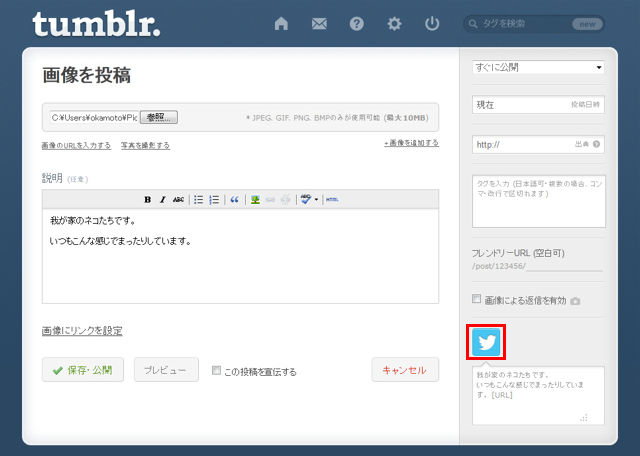 |
tumblrもTwitterも利用しているのなら、tumblrでの投稿内容をTwitterのフォロワーにも教えたい場合があるはずだ。両方のフォロワーがまったく一緒、ということはまずあり得ないからだ。そんな時、tumblrとTwitterを連携させておけば、投稿内容を自動的にTwitterにも投稿することができるので便利だ。
■知っ得No.393 tumblrとTwitterを連携させる
まず最初に、設定画面を開き、Twitterと連携させるブログを選択する(画面1)。
下方へスクロールし、[Twitter]の[Twitterへ「投稿」を共有する]をオンにし、[Twitterでの認証を実行]をクリックする(画面2)。
連携アプリの認証画面が表示されるので、Twitterのユーザー名、パスワードを入力し、[連携アプリを認証]をクリックする(画面3)。
設定画面の[Twitter]で設定を確認したら、[保存]をクリックする(画面4)。これで設定は完了だ。
投稿を選択すると、画面の右下にTwitterのアイコンが表示されている(画面5)。この状態で投稿を実行すれば、内容がTwitterにも自動的に送信される。
なお、投稿をTwitterに流したくない場合は、このアイコンをクリックして、グレーの状態にすればいい(画面6)。
Twitterと連携させておくことで、いちいち両方に投稿するという手間がかからなくなるので、tumblrもTwitterも利用しているという人には、ぜひオススメしたい。投稿内容によって、その場で連携するしないを選択できるのも魅力的だ。
編集部:池田利夫+岡本奈知子(ジャムハウス)
制作編集:エヌプラス
Copyright 2012 livedoor. All rights reserved.
■PC便利技が満載!「知っ得!虎の巻」ブログ
■ITライフハック
■ITライフハック Twitter
■「知っ得!虎の巻」の記事をもっとみる
・Windows 8のライブタイルを非表示にする
・tumblrをキーボード操作でサクサク扱う
・FirefoxでWebページをスクラップ!
・Wordの表に斜めの線を付けたい
・Windows 8でよく使うアプリをすぐ使えるようにする
まず最初に、設定画面を開き、Twitterと連携させるブログを選択する(画面1)。
 |
| 画面1 設定画面で、Twitterと連携させるブログを選択する。 |
下方へスクロールし、[Twitter]の[Twitterへ「投稿」を共有する]をオンにし、[Twitterでの認証を実行]をクリックする(画面2)。
 |
| 画面2 [Twitter]の[Twitterへ「投稿」を共有する]をオンにし、[Twitterでの認証を実行]をクリックする。 |
連携アプリの認証画面が表示されるので、Twitterのユーザー名、パスワードを入力し、[連携アプリを認証]をクリックする(画面3)。
 |
| 画面3 Twitterのユーザー名、パスワードを入力して[連携アプリを認証]をクリックする。 |
設定画面の[Twitter]で設定を確認したら、[保存]をクリックする(画面4)。これで設定は完了だ。
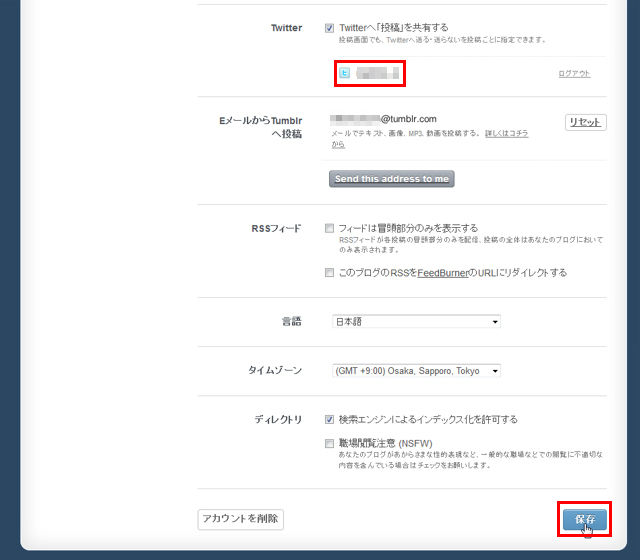 |
| 画面4 設定を確認し、[保存]をクリックする。 |
投稿を選択すると、画面の右下にTwitterのアイコンが表示されている(画面5)。この状態で投稿を実行すれば、内容がTwitterにも自動的に送信される。
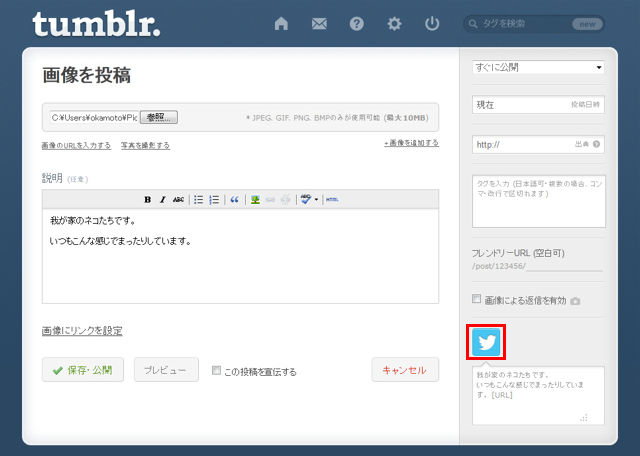 |
| 画面5 Twitterのアイコンが水色の状態になっていれば、投稿が自動的にTwitterにも送信される。 |
なお、投稿をTwitterに流したくない場合は、このアイコンをクリックして、グレーの状態にすればいい(画面6)。
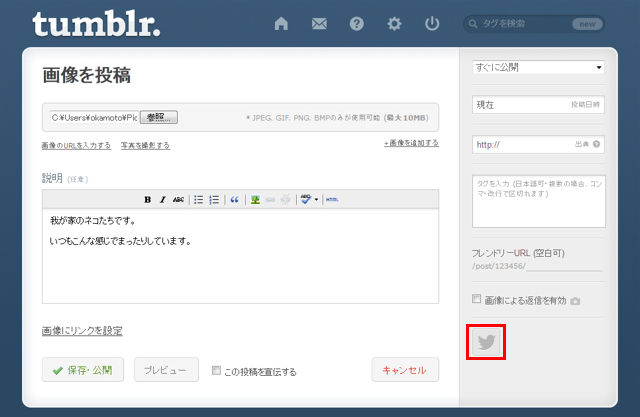 |
| 画面6 Twitterに送信したくない場合は、アイコンをクリックしてグレーにしておく。 |
Twitterと連携させておくことで、いちいち両方に投稿するという手間がかからなくなるので、tumblrもTwitterも利用しているという人には、ぜひオススメしたい。投稿内容によって、その場で連携するしないを選択できるのも魅力的だ。
編集部:池田利夫+岡本奈知子(ジャムハウス)
制作編集:エヌプラス
Copyright 2012 livedoor. All rights reserved.
■PC便利技が満載!「知っ得!虎の巻」ブログ
■ITライフハック
■ITライフハック Twitter
■「知っ得!虎の巻」の記事をもっとみる
・Windows 8のライブタイルを非表示にする
・tumblrをキーボード操作でサクサク扱う
・FirefoxでWebページをスクラップ!
・Wordの表に斜めの線を付けたい
・Windows 8でよく使うアプリをすぐ使えるようにする



























































 ITライフハック代表
ITライフハック代表